O que devo fazer se encontrar o support apple com iphone restore? Resolvido!
Você está vendo a tela support apple com iphone restore no seu iPhone/iPad/iPod Touch? Se estiver nessa situação, não se preocupe. Não é um problema grave para o seu iPhone/iPad/iPod Touch. Continue lendo para descobrir o que fazer quando o seu iPhone exibir support apple com iphone restore.
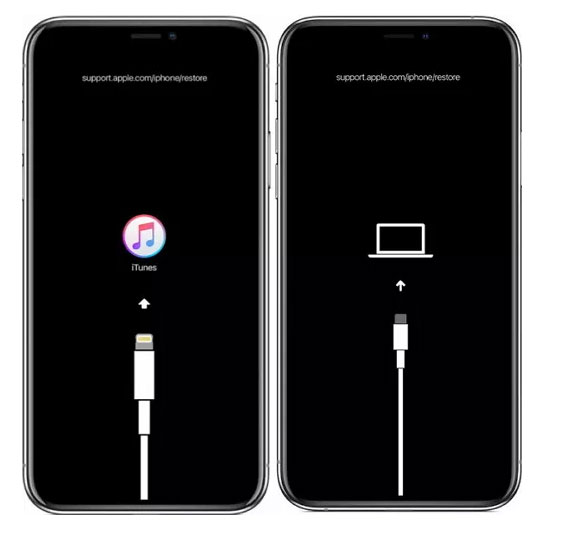
- Razões do erro support.apple.com/iphone/restore
- Método 1. Corrija o erro 'support.apple.com/iphone/restore' sem perda de dados
- Método 2. Reinicie seu iPhone
- Método 3. Forçar a reinicialização do iPhonee
- Método 4. Atualizar ou restaurar o iPhone no iTunes
Por que o iPhone diz support apple com iphone restore no iOS 17
Por que o iPhone travou em support apple com iphone restore? Na maioria dos casos, isso se deve a problemas relacionados ao software, como falhas durante atualizações, downgrades ou restaurações do iOS iOS 18btea/17/16, ou operações inadequadas que causam falhas no iOS do seu iPhone. Você também pode experimentar problemas como support.apple.com/iphone/restore travado. Abaixo, listaremos as 4 maneiras mais confiáveis de como consertar support apple com iphone restore.
Método 1. Corrija o erro 'support apple com iphone restore' sem perda de dados
Se você vir a tela de restauração no seu iPhone iOS 18btea/17/16, o que você faz quando o seu iPhone diz support apple com iphone restore? A maneira mais eficiente de corrigir é utilizar uma ferramenta profissional de reparo do iOS, que pode ajudá-lo a resolver facilmente vários problemas de travamento do iOS causados por problemas de software. Tenorshare ReiBoot é uma ferramenta que ajuda a resolver todos os tipos de problemas do iOS. Esta ferramenta irá livrá-lo de qualquer tipo de problema de travamento no iOS em seu iPhone e também garante perda "zero" de dados.
Vídeo guia! Livre-se de support apple com iphone restore agora!
- Um clique para sair da tela 'support.apple.com/iphone/restore' gratuitamente.
- Reinstale o iOS sem perda de dados quando support.apple.com/iphone/restore não estiver funcionando.
- Etapas fáceis com 100% de taxa de sucesso.
1. [Totalmente Grátis] Corrija o erro support.apple.com/iphone/restore com 1 clique
O software ReiBoot oferece uma ótima solução para se livrar de "support apple com iphone restore" e também é conhecido como modo de recuperação grátis em apenas um clique. Siga as etapas abaixo para resolver o problema.
-
Execute o Tenorshare ReiBoot no computador e conecte o iPhone. Se o dispositivo já estiver no modo de recuperação, ele será detectado automaticamente. Na interface principal, clique em 'Entrar/Sair do Modo de Recuperação' para acessar a interface a seguir.
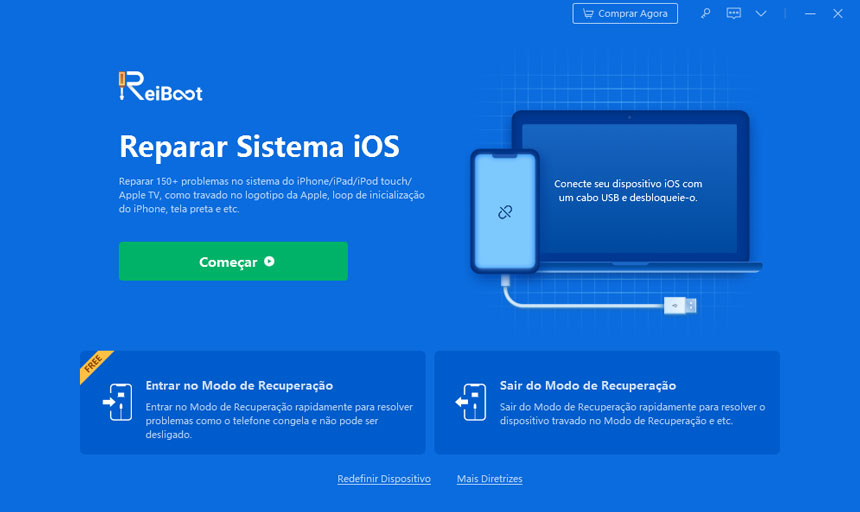
Clique em “Saindo do Modo de Recuperação” e o software retirará o seu iPhone desse estado. Dentro de um minuto, seu dispositivo será reiniciado normalmente. Se você estiver enfrentando o erro support.apple.com/iphone/restore, este método é rápido e eficaz para resolver o problema.
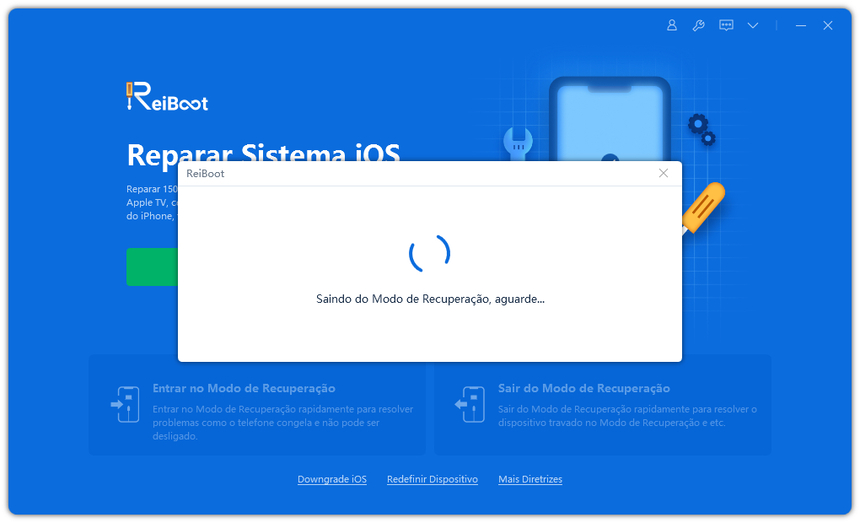
2. Reinstale o iOS para corrigir o erro support apple com iphone restore no iPhone 5S / 6/7/8 / X / 11/12 / 13/14
Se você ainda vê a tela de Restaurar, será necessário reinstalar o iOS. O recurso de reparo de sistema operacional do ReiBoot oferece uma restauração completa e reinstalação do iOS para corrigir support apple com iphone restore sem perda de dados.
-
Conecte seu iPhone ao PC. Clique em "Iniciar" no ReiBoot assim que o dispositivo for detectado.
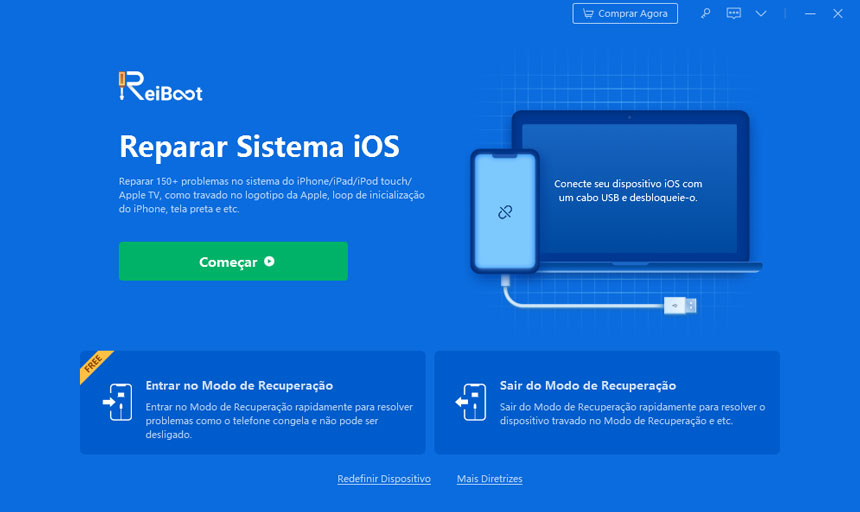
Em seguida, escolha usar o Reparo padrão e pressione o botão. E então, na próxima interface, clique em 'Download' para baixar o pacote de firmware online necessário para reinstalar o iOS. Se você estiver lidando com o erro support.apple.com/iphone/restore, este processo ajudará a reinstalar o iOS sem perda de dados.
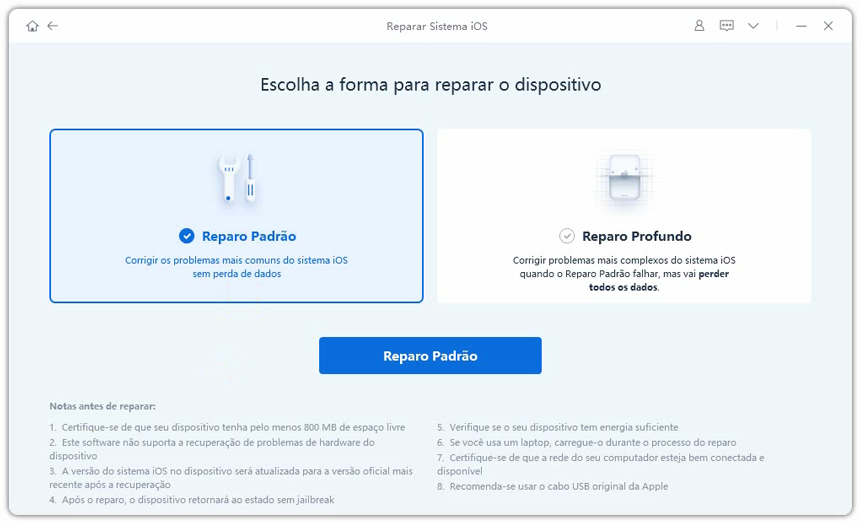
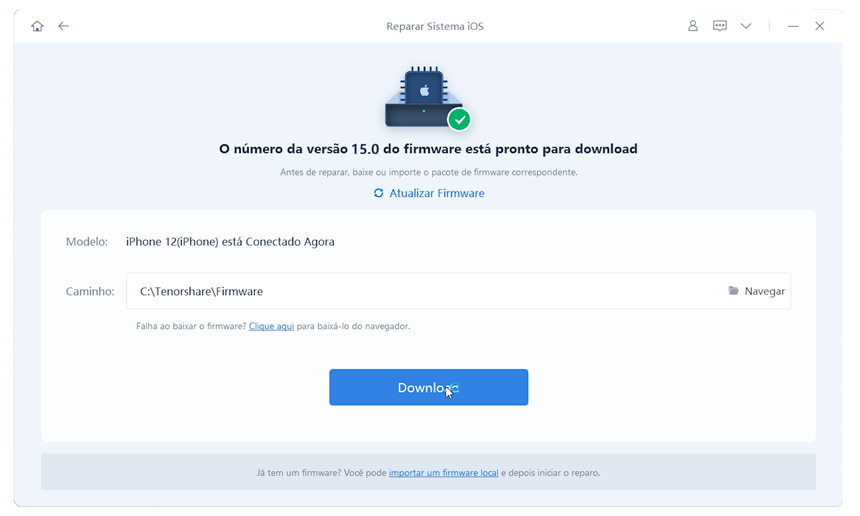
Quando o processo de download estiver completo, clique em "Iniciar reparo padrão" para consertar o iOS. Após a restauração, o problema "support.apple.com/iphone/restore" será resolvido sem perda de dados.
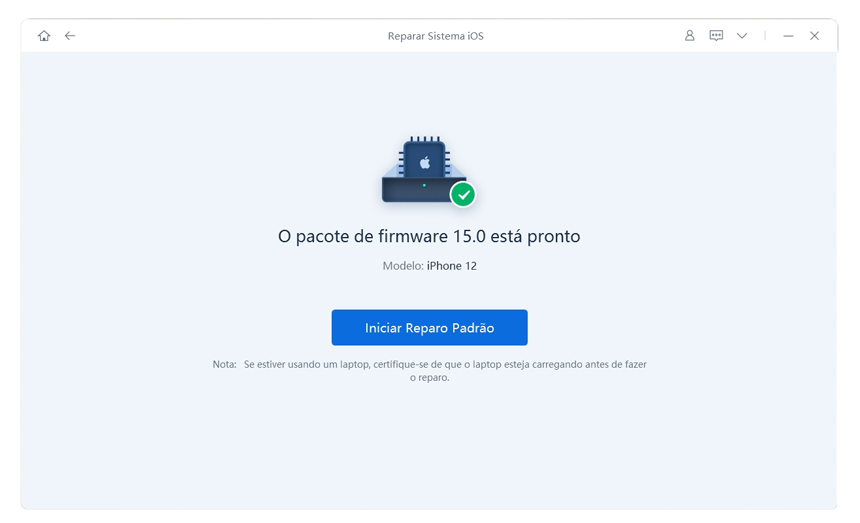
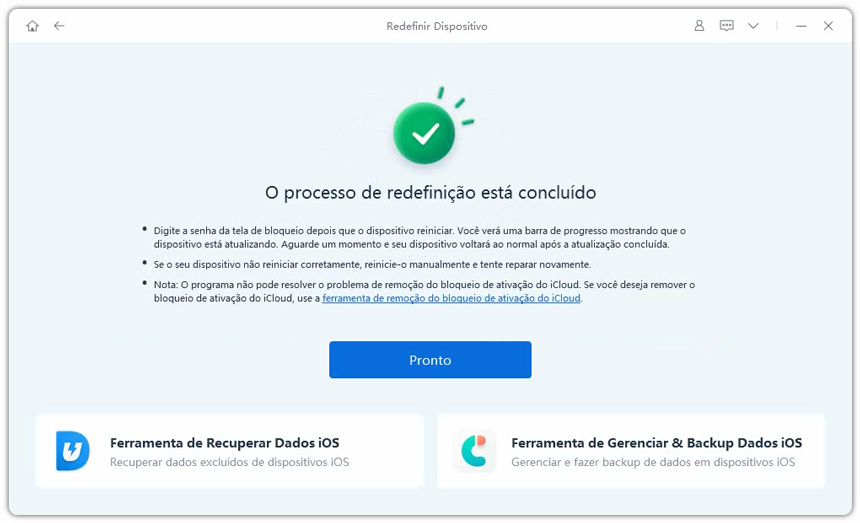
Método 2. Reinicie seu iPhone / iPad para resolver o problema support.apple.com/iphone/restore
Às vezes, uma reinicialização simples e fácil do iPhone pode resolver o problema support.apple.com/iphone/restore. Reiniciar o dispositivo frequentemente ajuda a resolver vários problemas. Embora a taxa de sucesso possa ser variável, é um passo que vale a pena tentar. Siga os passos abaixo para reiniciar seu iPhone.
- No lado superior direito do iPhone, você encontrará o botão Liga / Desliga. Mantenha-o pressionado até que a opção "deslize para desligar" apareça na tela. Basta deslizar para desligar o iPhone.
-
Pressione e segure novamente o botão Liga / Desliga para ligar o iPhone. Continue segurando até que o logotipo da Apple apareça na tela. Solte o botão quando vir o logotipo da Apple.

Método 3. Forçar a reinicialização do iPhone / iPad para resolver o problema support.apple.com/iphone/restore
Se ainda aparecer support.apple.com/iphone/restore no iPhone 15/14/13/Ou outros modelos de iphone após reiniciar, você pode forçar a reinicialização do dispositivo. Abaixo estão os passos detalhados:
- Para iPhone 8 e modelos mais recentes: mantenha pressionado o botão de aumentar o volume e solte-o. Em seguida, pressione e solte rapidamente o botão de diminuir volume. Por fim, mantenha pressionado o botão lateral até ver o logotipo da Apple.
-
Para iPhone 7 ou 7 Plus: Pressione e segure simultaneamente o botão lateral (ou superior) e o botão de diminuir volume até que o logotipo da Apple apareça.

- Para iPhone 6 / 6s, SE ou anteriores: Pressione e segure simultaneamente o botão lateral (ou superior) e o botão de início até que o logotipo da Apple apareça.
Método 4. Atualizar ou Restaurar o iPhone usando o iTunes para resolver support.apple.com/iphone/restore
Muitas vezes, support apple com restore iphone pode ser causado por problemas no iOS. Portanto, você sempre pode tentar atualizar ou restaurar seu iPhone usando o iTunes. Siga os passos abaixo para fazer isso com o iTunes. Lembre-se de que, se você nunca sincronizou seu iPhone com o iTunes antes, pode encontrar problemas e erros.
- Passo 1: Abra o iTunes no seu PC e conecte seu iPhone.
-
Passo 2: O iTunes detectará automaticamente seu iPhone e abrirá uma janela pop-up solicitando a atualização ou restauração do dispositivo.
- Passo 3: Clique em "Atualizar" e aguarde o processo ser concluído.
Conclusão
O artigo acima discutiu maneiras simples e eficazes de resolver o problema da tela de restauração do iPhone 'Compartilhe seus comentários conosco abaixo e nos diga qual método funcionou melhor para resolver seu problema quanto deve corrigir support apple com iphone restoresupport apple come iphone restore'. Recomendamos fortemente o uso do Tenorshare reiboot como a melhor solução. Este software é ideal para resolver problemas como a tela de modo de recuperação, problemas de inicialização e outros em iPhones como o iPhone 15/14/13/12/11/XS/X/8/7/6. Compartilhe seus comentários conosco abaixo e nos diga qual método funcionou melhor para resolver seu problema.











